はじめに
 hakogee
hakogeeさてさて、前回はブログを始める基本的なことをお話ししたのじゃ。今回は、もう一歩進んで、独自ドメインの取得方法について詳しくお伝えするのじゃよ。



箱じぃ、独自ドメインって何?それって必要なの?



おお、良い質問じゃ。独自ドメインとは、自分だけの特別なウェブアドレスのことじゃ。これがあると、ブログがよりプロフェッショナルに見えるし、覚えやすいアドレスになるのじゃ。



なるほど、それならやっぱり欲しいわね。



そうじゃ、今回はムームードメインを例にして、独自ドメインの取得方法を一つ一つ丁寧にお伝えするのじゃ。




独自ドメインとは?



さてさて、独自ドメインとは何か、ちゃんとお話しする前に、まずはドメインそのものについて説明するのじゃ。



ドメインって、インターネットの住所みたいなものだよね?



おお、正解じゃ。ドメインとは、インターネット上の住所のようなもので、ウェブサイトを特定するための名前じゃ。


ドメインは、インターネット上でウェブサイトやメールサーバーなどを識別するための名前です。この名前は、IPアドレスと呼ばれる数字の列に対応しています。人々は数字よりも文字の方が覚えやすいので、ドメイン名が存在するわけです。



そして、独自ドメインとは、自分自身で選んだ特定のドメイン名を持つことじゃ。例えば、”yourname.com” のような形じゃ。



独自ドメインがあると、何がいいの?



独自ドメインを持つと、ブログやウェブサイトがプロフェッショナルに見えるだけでなく、SEO対策にも有利じゃ。さらに、覚えやすく、信頼性も増すのじゃよ。



SEO対策って何?



それはまた後で詳しくお話しするのじゃ。とにかく、独自ドメインは多くのメリットがあるのじゃ。
SEO対策(Search Engine Optimization)とは、ウェブサイトが検索エンジンで高い順位に表示されるようにするための戦略です。この対策は、ウェブサイトの訪問者数を増やし、ビジネスの成果を向上させるために非常に重要です。
なぜSEO対策が必要なのか?
- 検索エンジンの可視性を高める: SEO対策を施すことで、GoogleやYahoo!などの検索エンジンでのランキングが上がります。
- 信頼性の向上: 高い検索順位は、ユーザーに対して信頼性が高いという印象を与えます。
- コンバージョン率の向上: 訪問者が目的のアクション(購入、問い合わせなど)を取る確率が高まります。


SEO対策は、キーワード選定、内部・外部リンクの最適化、コンテンツの質の向上など、多くの要素に分かれています。独自ドメインを持つことも、SEO対策の一環と言えます。しっかりとしたSEO対策を行うことで、ウェブサイトの価値を高め、ビジネスを成功に導くことが可能です。
ムームードメインとは?



さてさて、今回は独自ドメインを取得する方法を説明するのじゃが、その前に、”ムームードメイン”というサービスについてお話しするのじゃ。



ムームードメインって、何?



ムームードメインとは、独自ドメインを取得できる日本のサービスの一つじゃ。使いやすさやサポート体制が整っており、初心者にもおすすめじゃよ。


ムームードメインの特徴
- 使いやすいインターフェース: ウェブサイトは非常に使いやすく、初心者でも簡単に操作できる。
- 多様なドメイン選択: .com、.net、.orgなど、多くのドメイン拡張子から選べる。
- 安全な支払いオプション: クレジットカード、PayPal、銀行振込など、多様な支払い方法が用意されている。
- 充実したサポート: チャットやメールでのサポートがあり、問題が発生した場合も安心。



特に、初心者には使いやすいインターフェースと充実したサポートが魅力じゃ。



なるほど、初心者でも安心して使えるんだね。



おお、その通りじゃ。何か問題があれば、サポートもしっかりしているから安心して使えるのじゃよ。
ムームードメインで独自ドメインを取得するステップ
はじめに
ムームードメインで独自ドメインを取得するステップについて、今回は詳しく解説します。独自ドメインは、あなたのウェブサイトにプロフェッショナルな印象を与え、SEOにも有利です。この記事は、初心者向けにステップバイステップで説明していますので、安心してご覧ください。


- ムームードメインのトップページにある検索ボックスに、取得したいドメイン名を入力します。
- 「検索」ボタンをクリックすると、利用可能なドメイン名とその価格が表示されます。
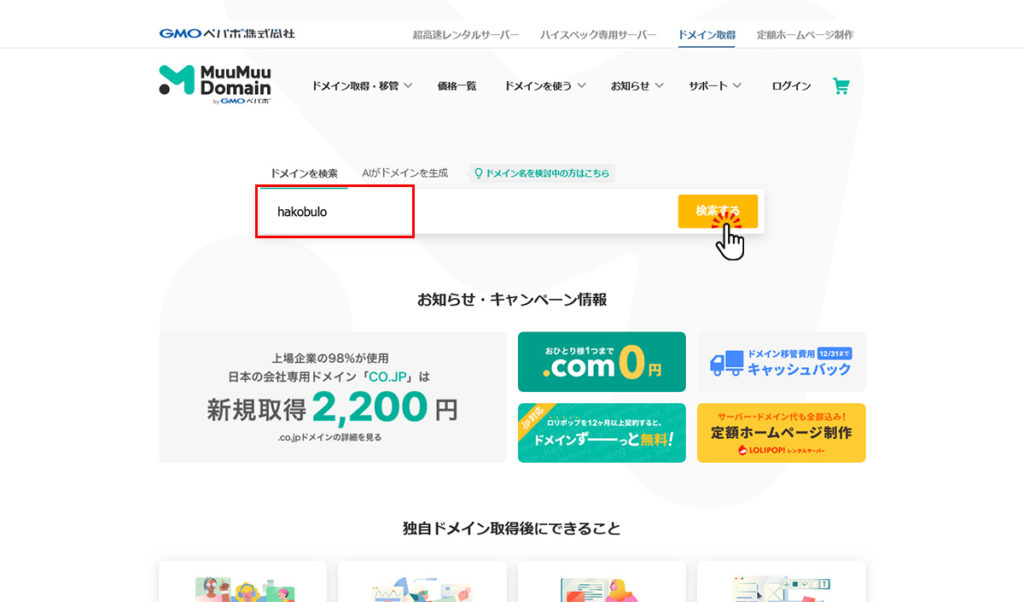
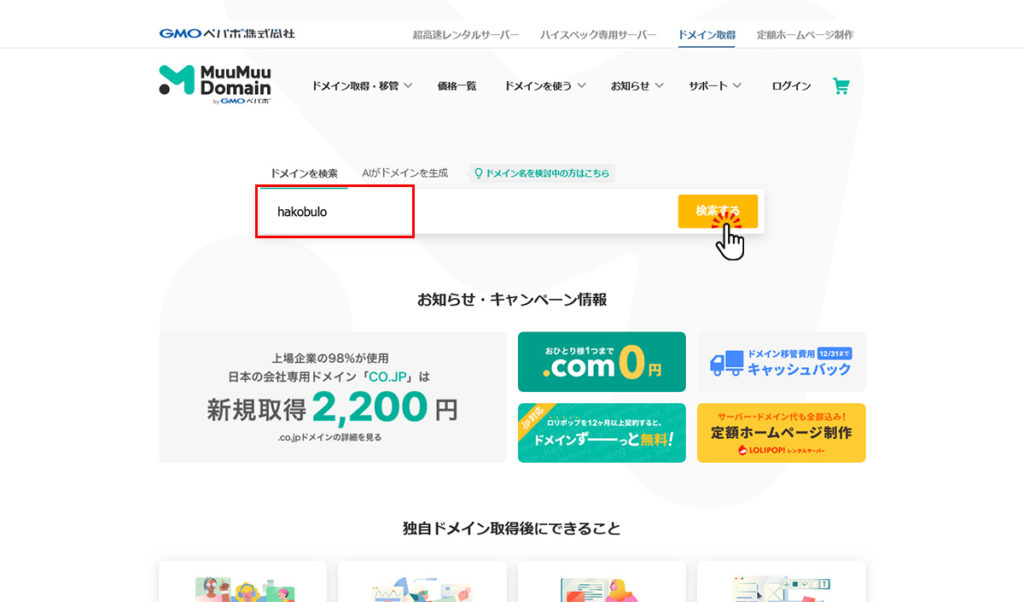
- 希望のドメイン名が見つかったら、その隣にある「カートに追加」ボタンをクリックします。
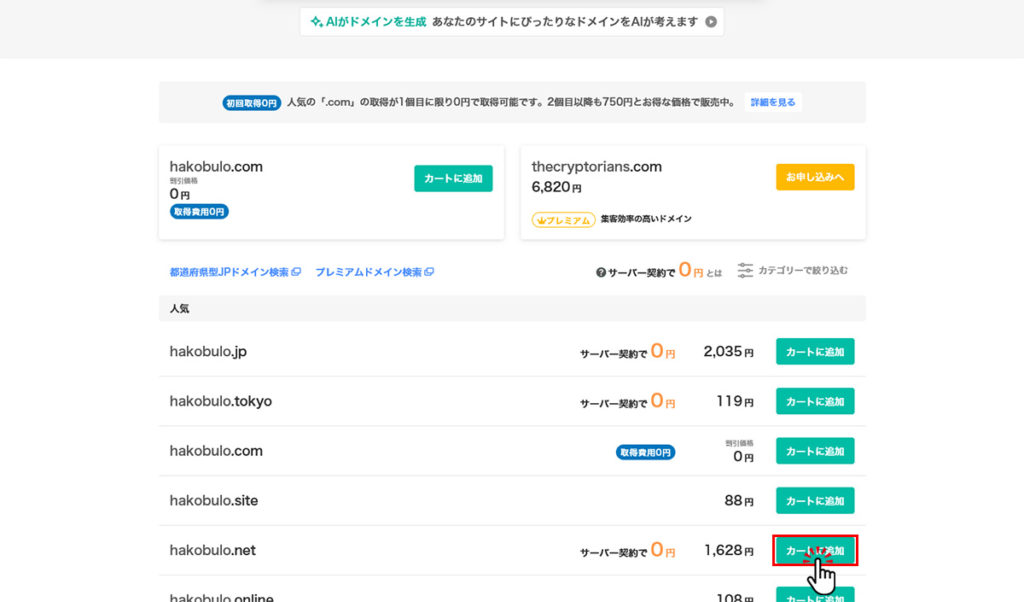
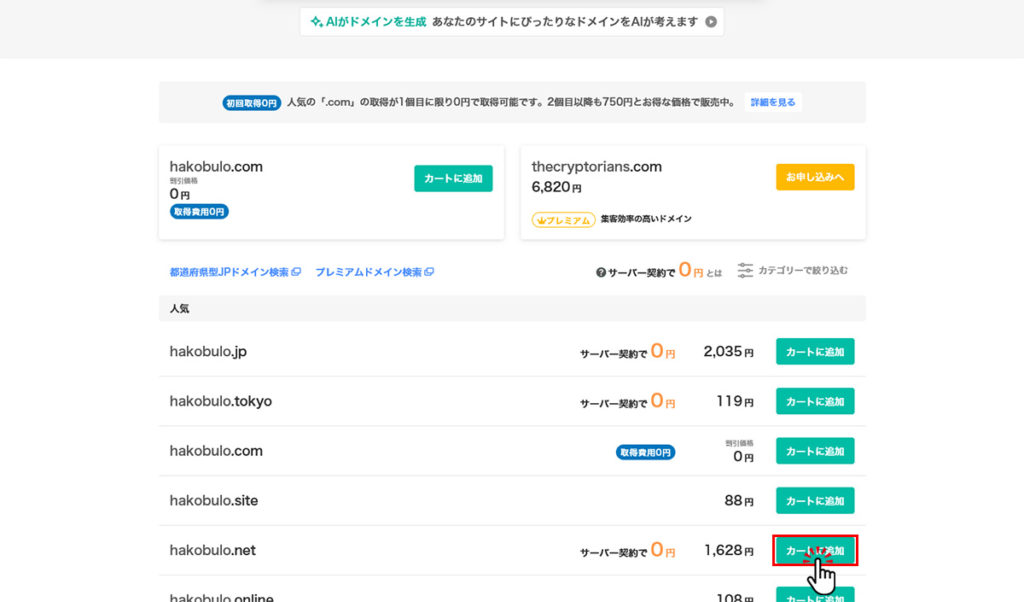
検索結果で「カートに追加」の選択肢があるドメインが、空きありで登録可能なドメインです。表示されている価格は、最初の1年分の費用です。
サーバー契約で0円と表記のあるドメインはレンタルサーバー「ロリポップ」の契約を12か月以上するとドメインがずっと無料になる。という夢のようなお話です。
取得するドメインをカートに追加してください。
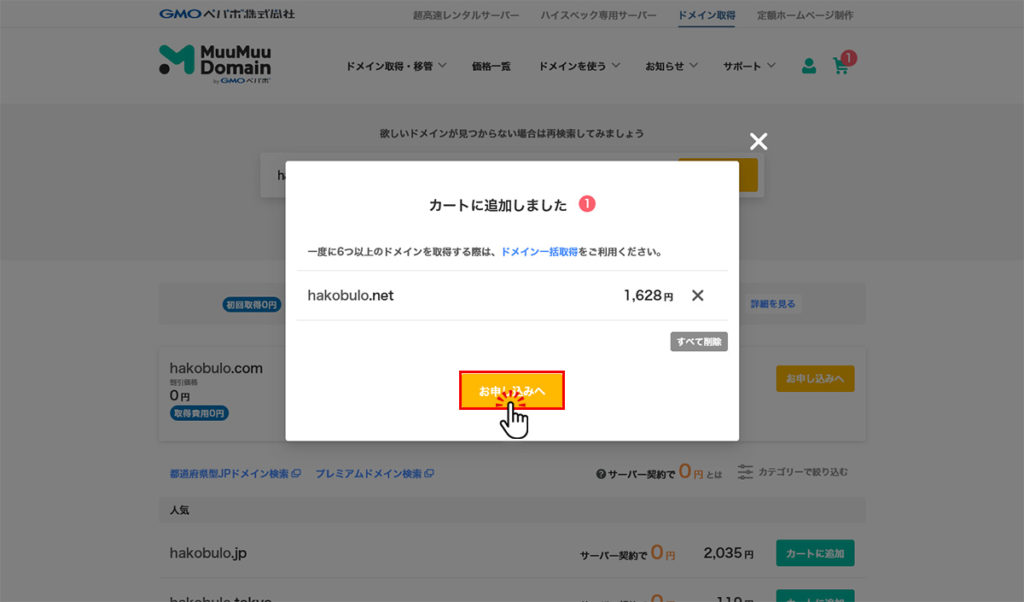
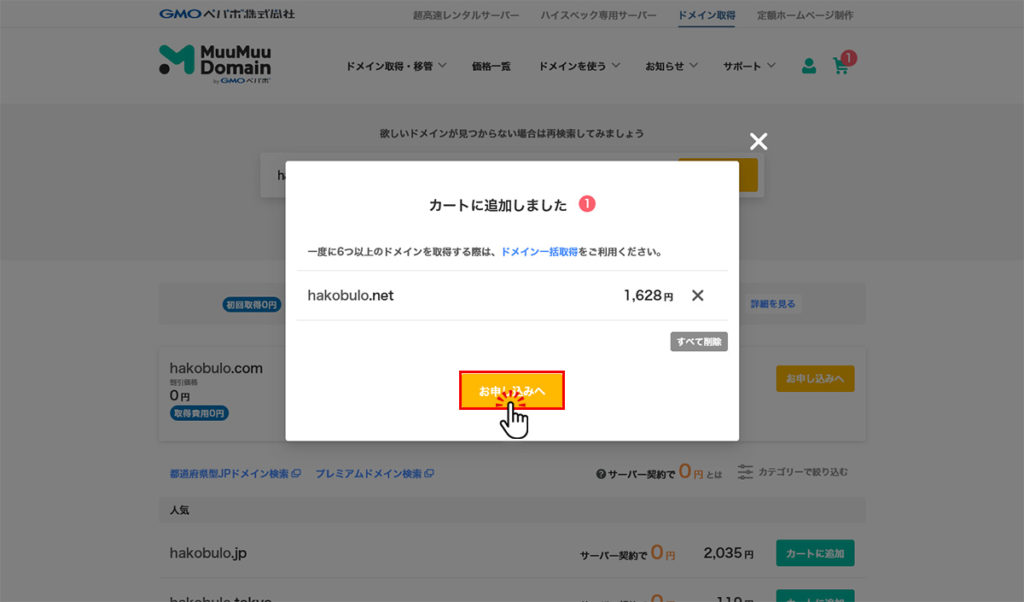
カートにドメインが追加されるので、中央の「お申し込みへ」をクリックしましょう。
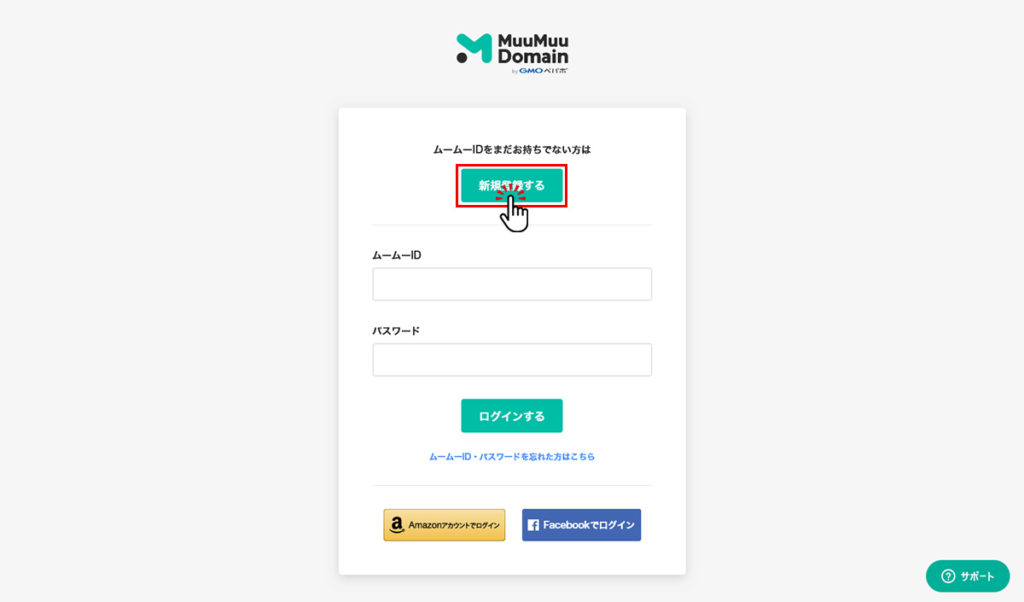
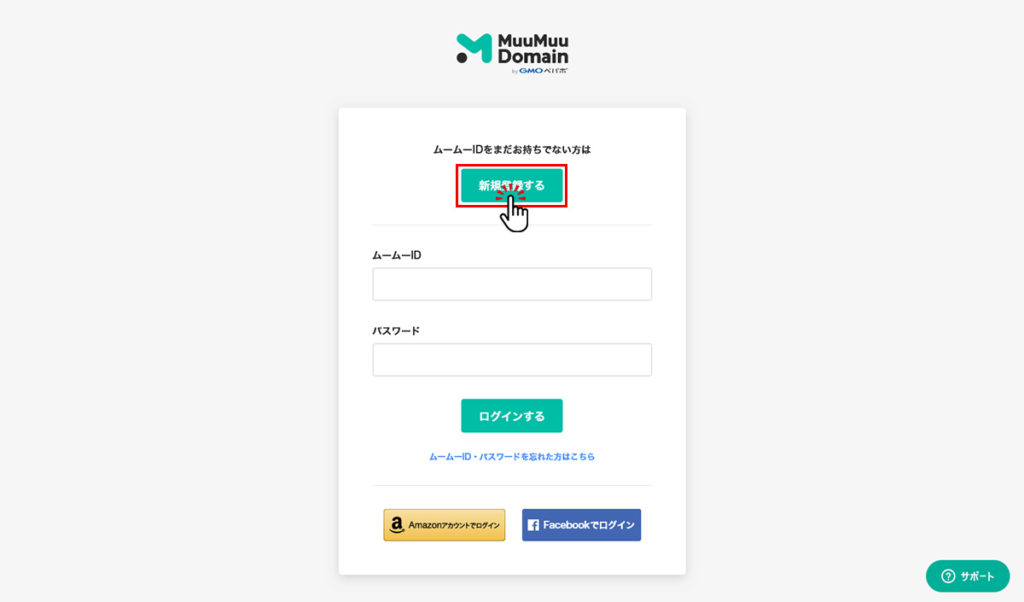
ムームードメインを初めて利用する場合は、アカウント作成が必要になります。
「新規登録する」をクリックして、ムームーIDの新規取得を進めていきましょう。
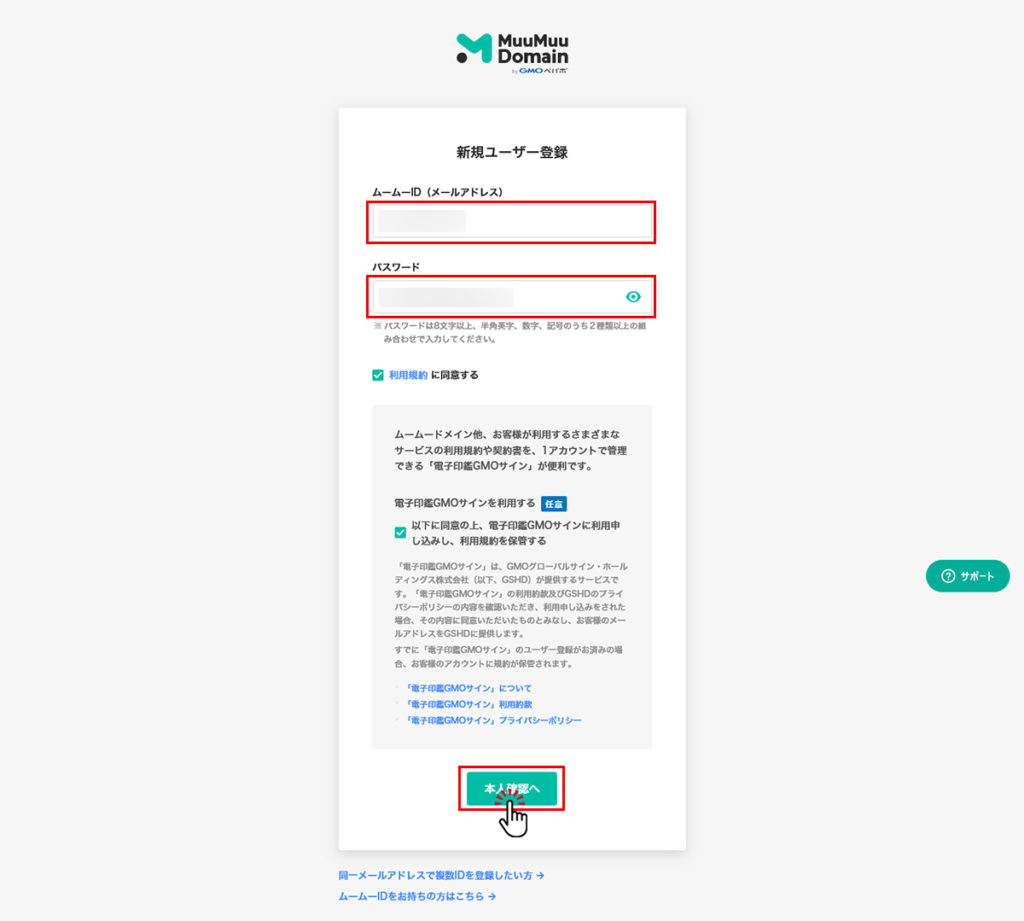
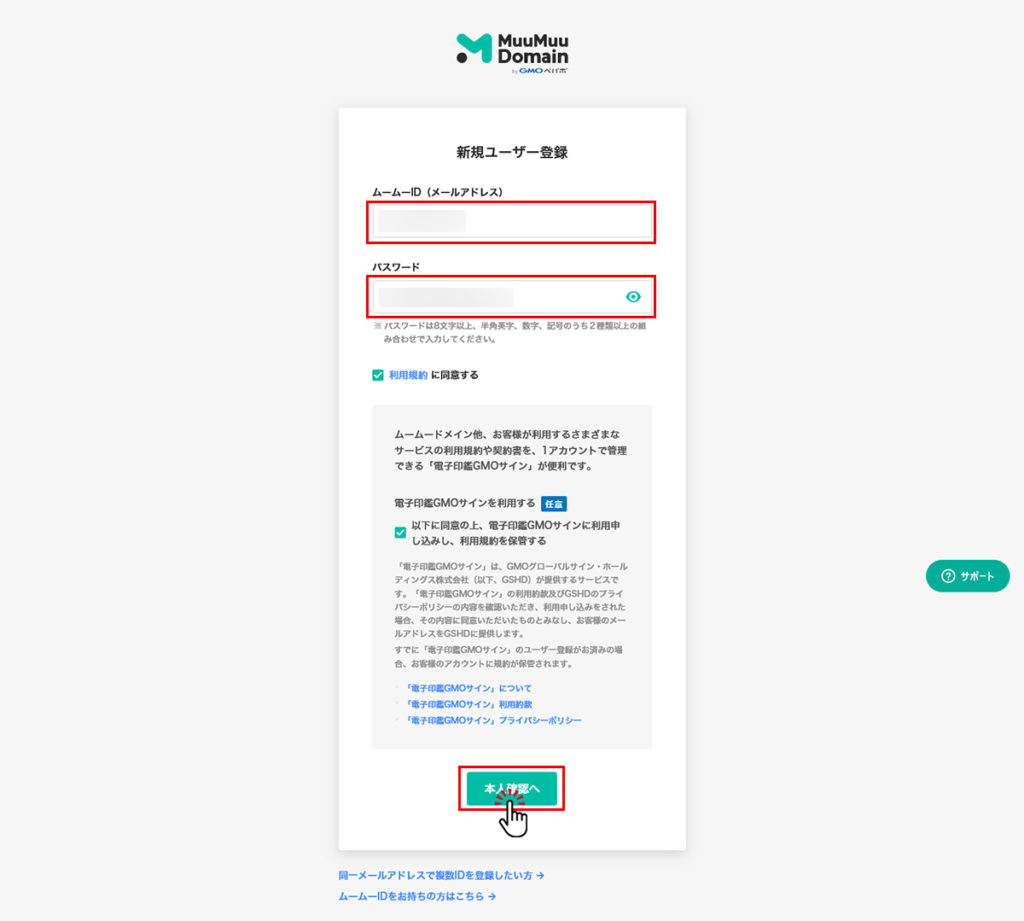
ムームーIDの登録に使うメールアドレスとパスワードの設定が必要なので、入力します。
電話番号を入力し、「認証コードを送信する」をクリックします。
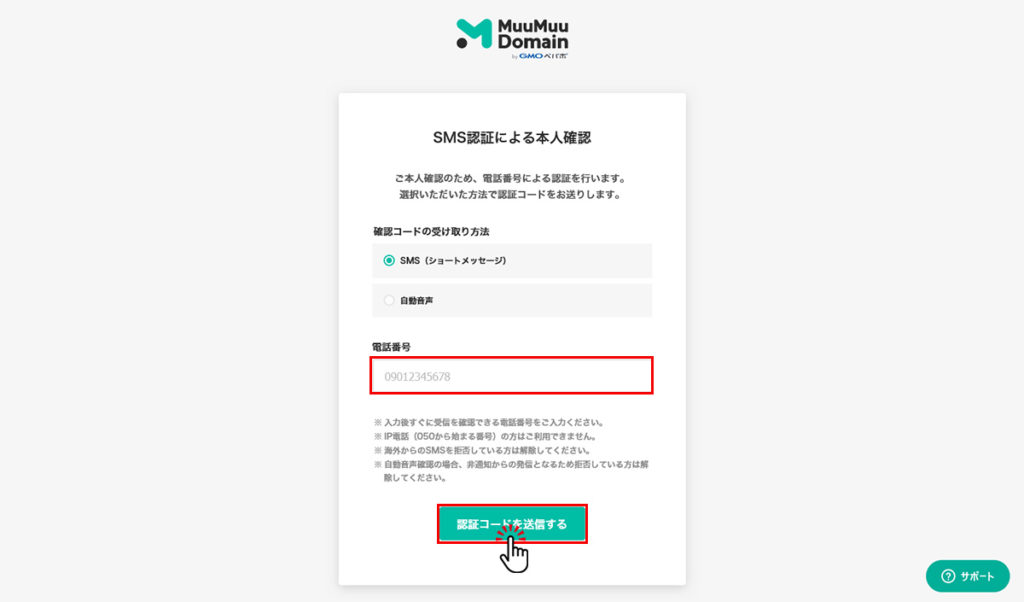
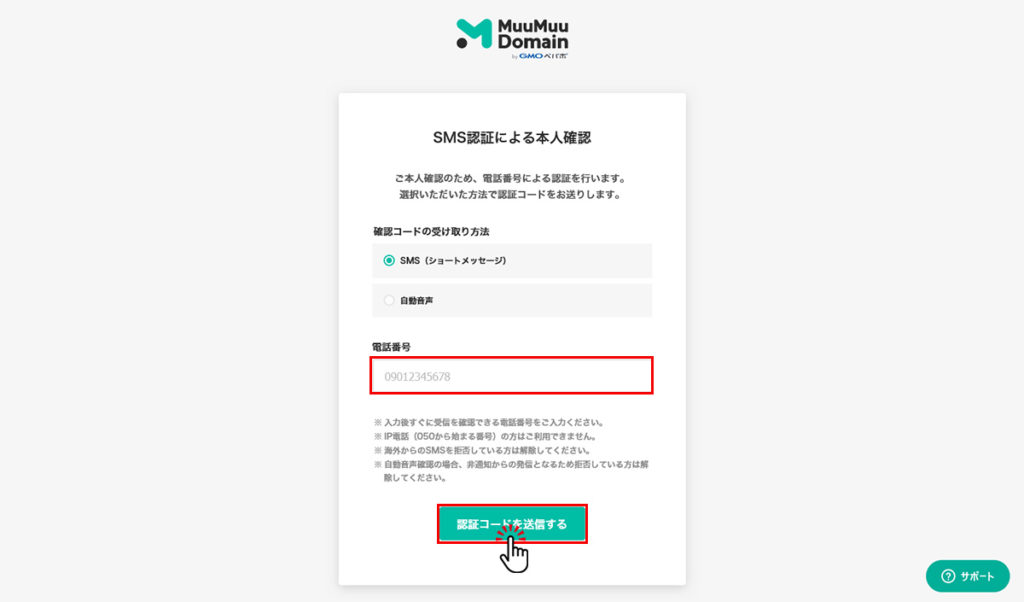
電話番号を用いた本人確認を行います。
基本は、SMSのテキストメッセージで認証コードを受け取る方式が手軽です。SMSが使えない場合は、自動音声の受信を選択することも可能です。
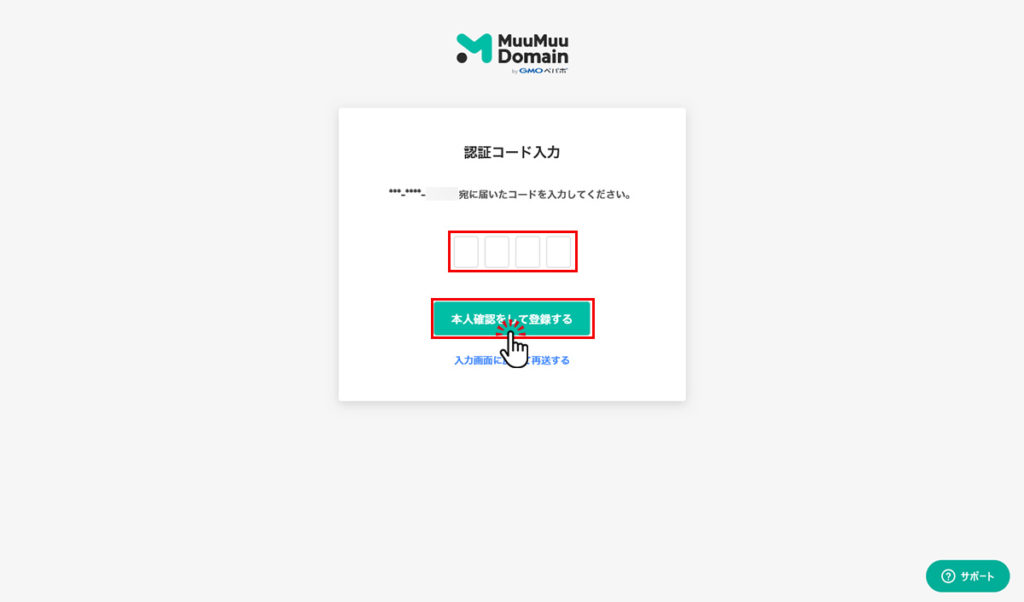
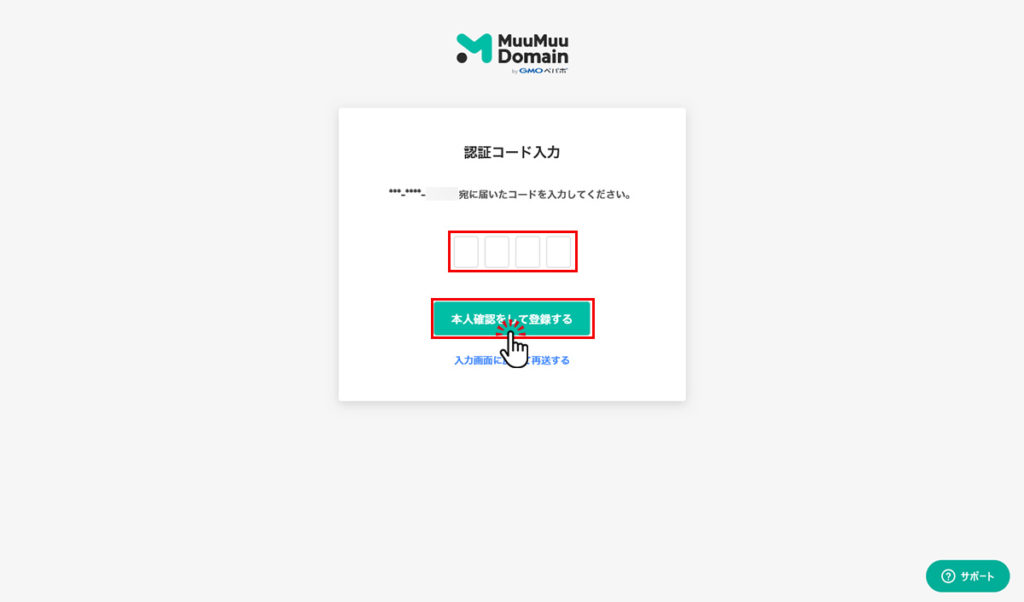
電話番号宛にSMSで4桁の認証コードが送られるので、メールを確認して入力してください。
- ドメインの契約年数:ひとまず、最初に表示されている通り「1年」にしておきます。
- Whois公開情報: 最初に表示されている通り「弊社の情報を代理公開する」にしておきます。
- ロリポップ:最初に表示されている通り「10日間無料お試しする」にチェックを入れておきます。



ロリポップの無料お試しってチェック入れるべき?



ムームードメインとロリポップを併せて利用することで、ドメインが自動設定されて簡単に使えるぞ!また、ロリポップと12ヶ月以上の契約するとドメインが永久無料になるんじゃ。
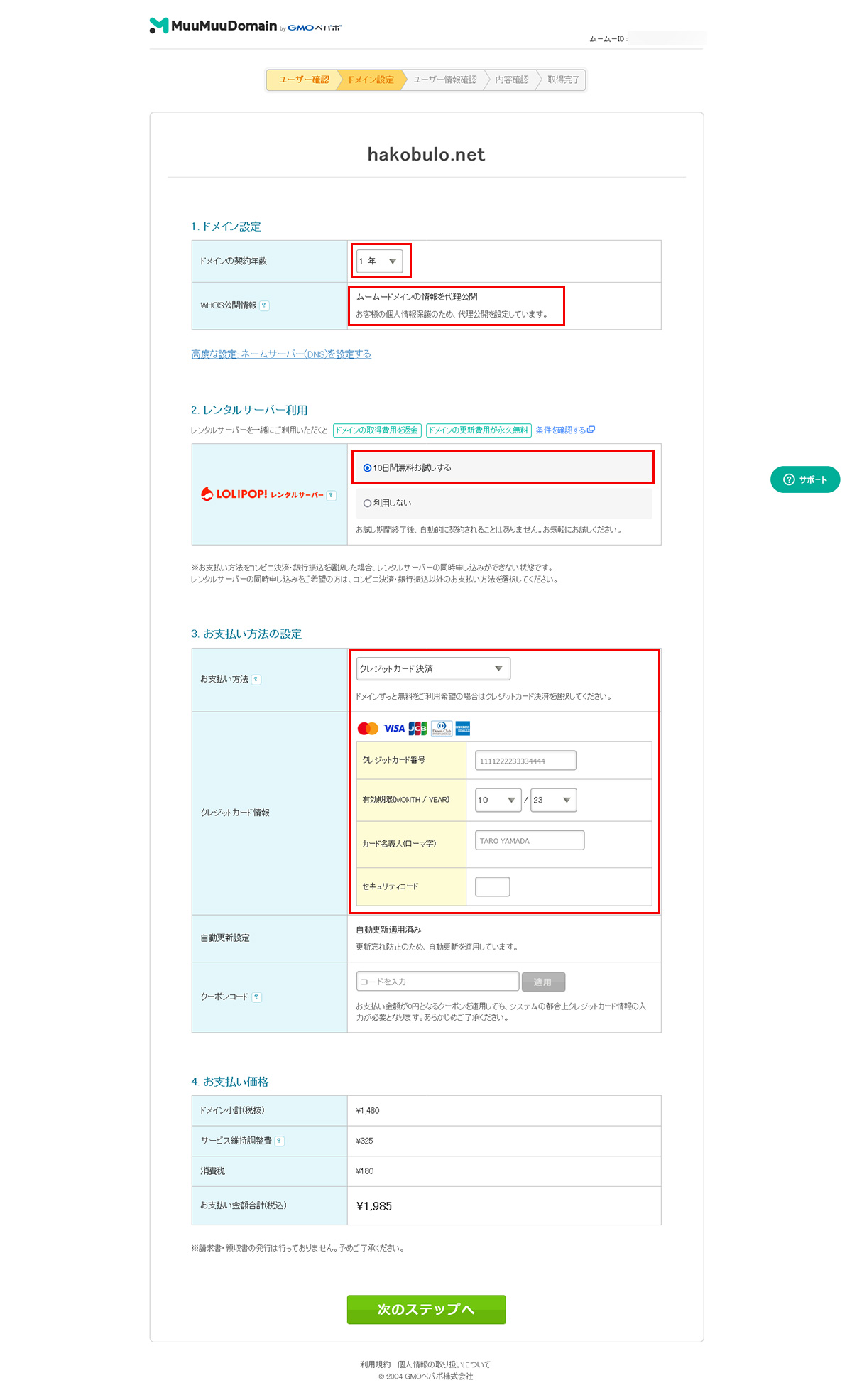
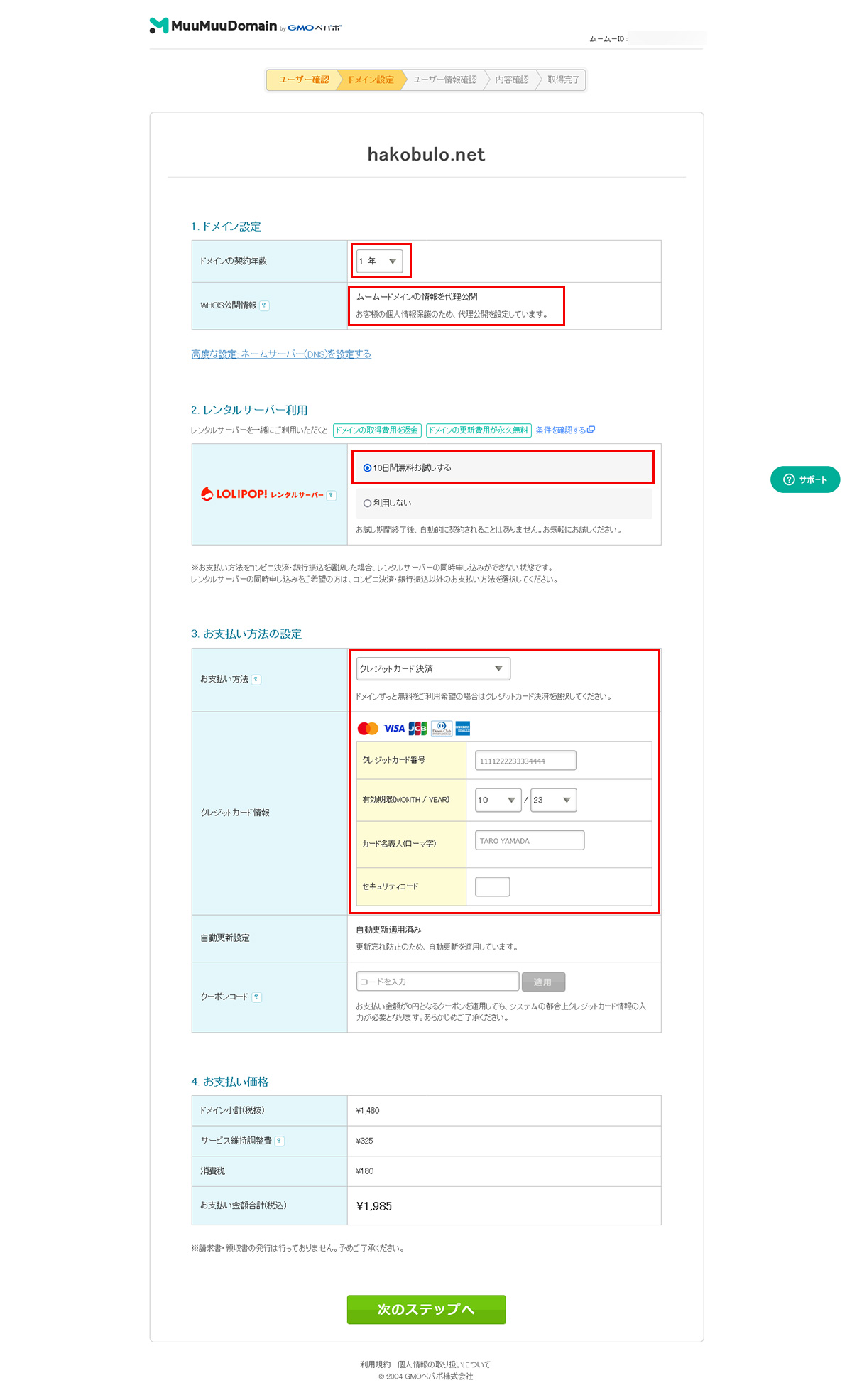
支払い情報の入力
費用の支払いに使うクレジットカード情報を入力します。契約年数は1年登録でも大丈夫ですが、余裕がある方は複数年登録にしておくと安心です。
クレジットカード以外の支払い方法を利用したいという場合は、コンビニ支払いや銀行振込、おさいぽ決済を利用することもできます。
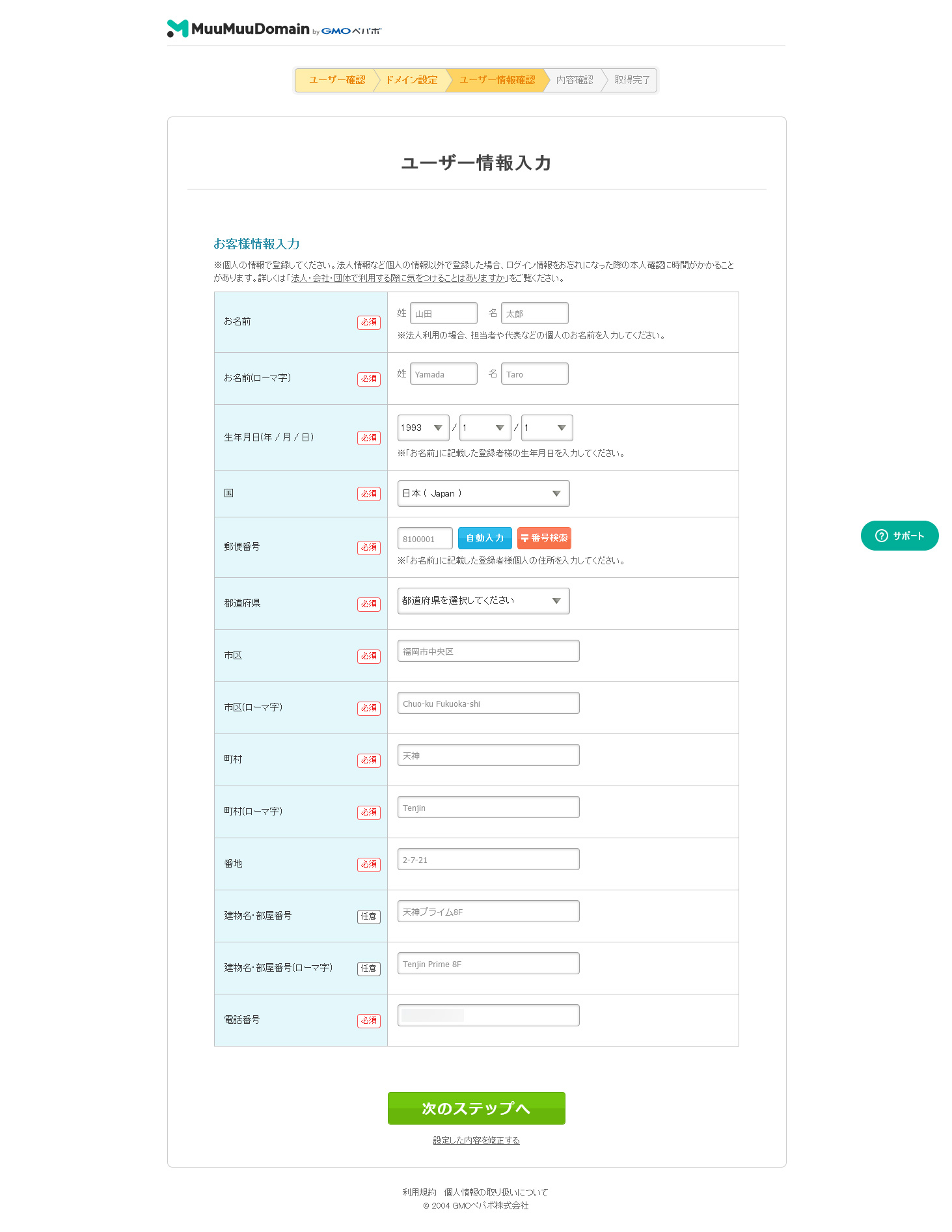
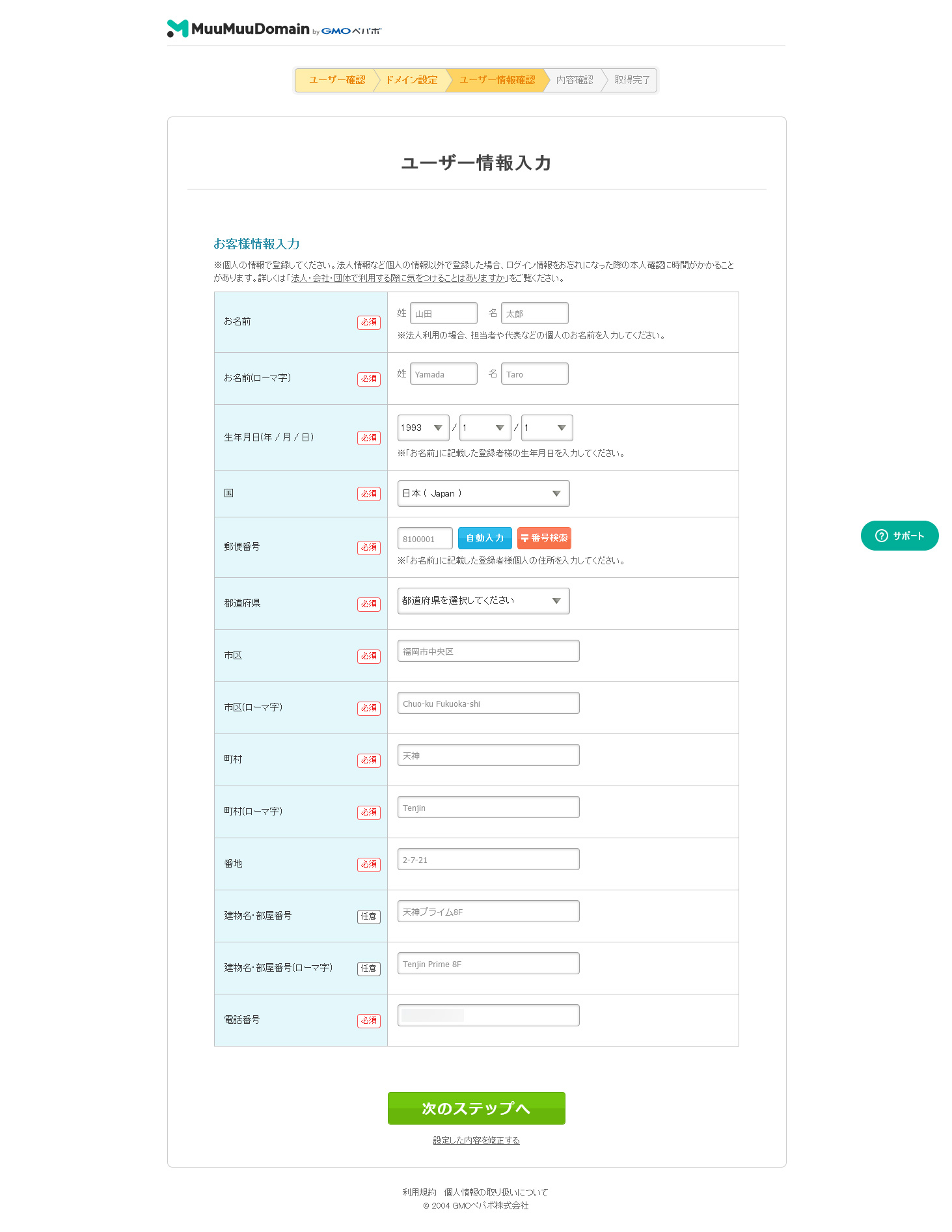
ドメインの登録者情報となる必要な氏名や住所などの情報を正しく入力していきましょう。
Whois公開情報の代行により、登録情報が公開されることはないので安心してください。
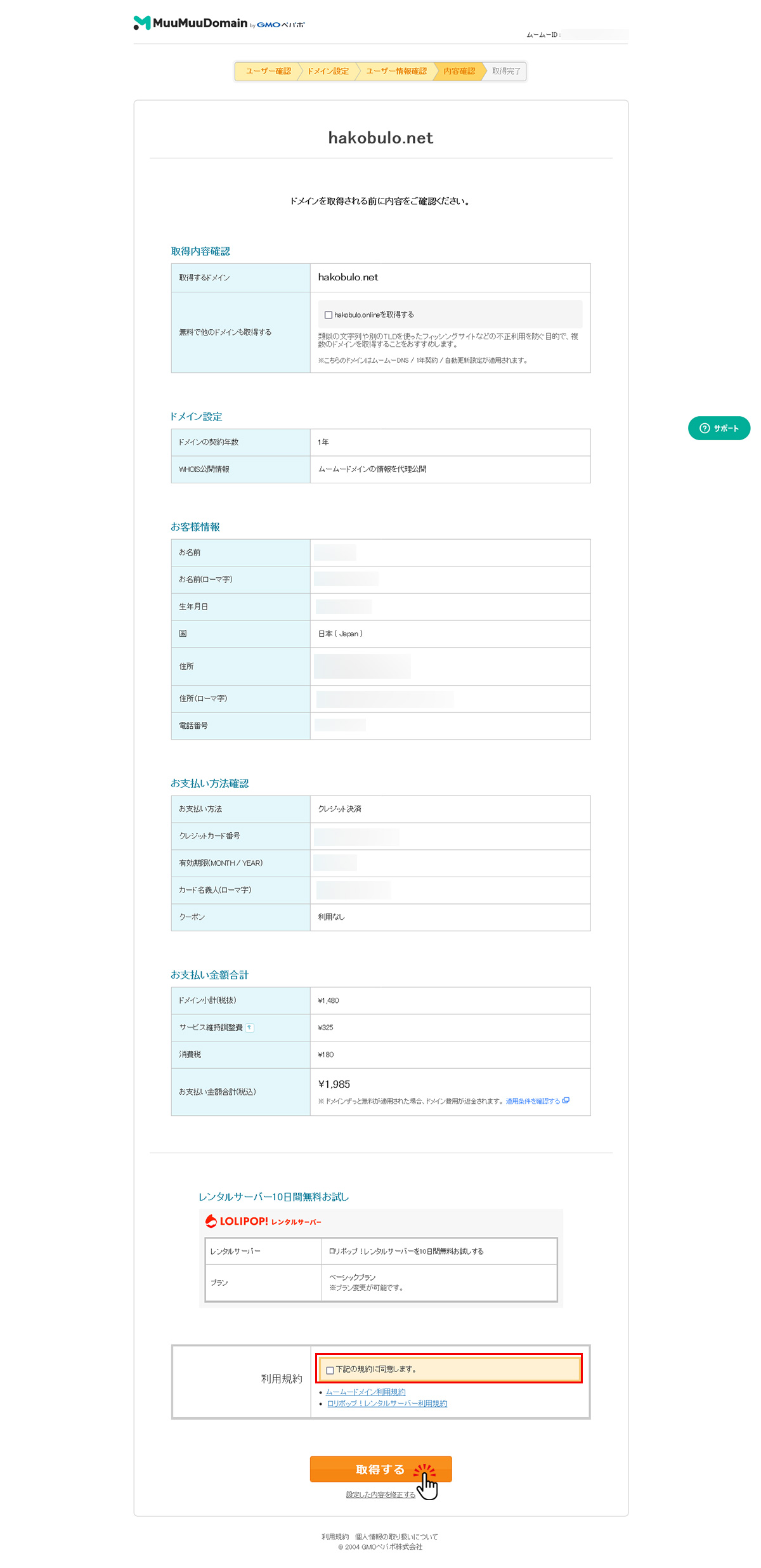
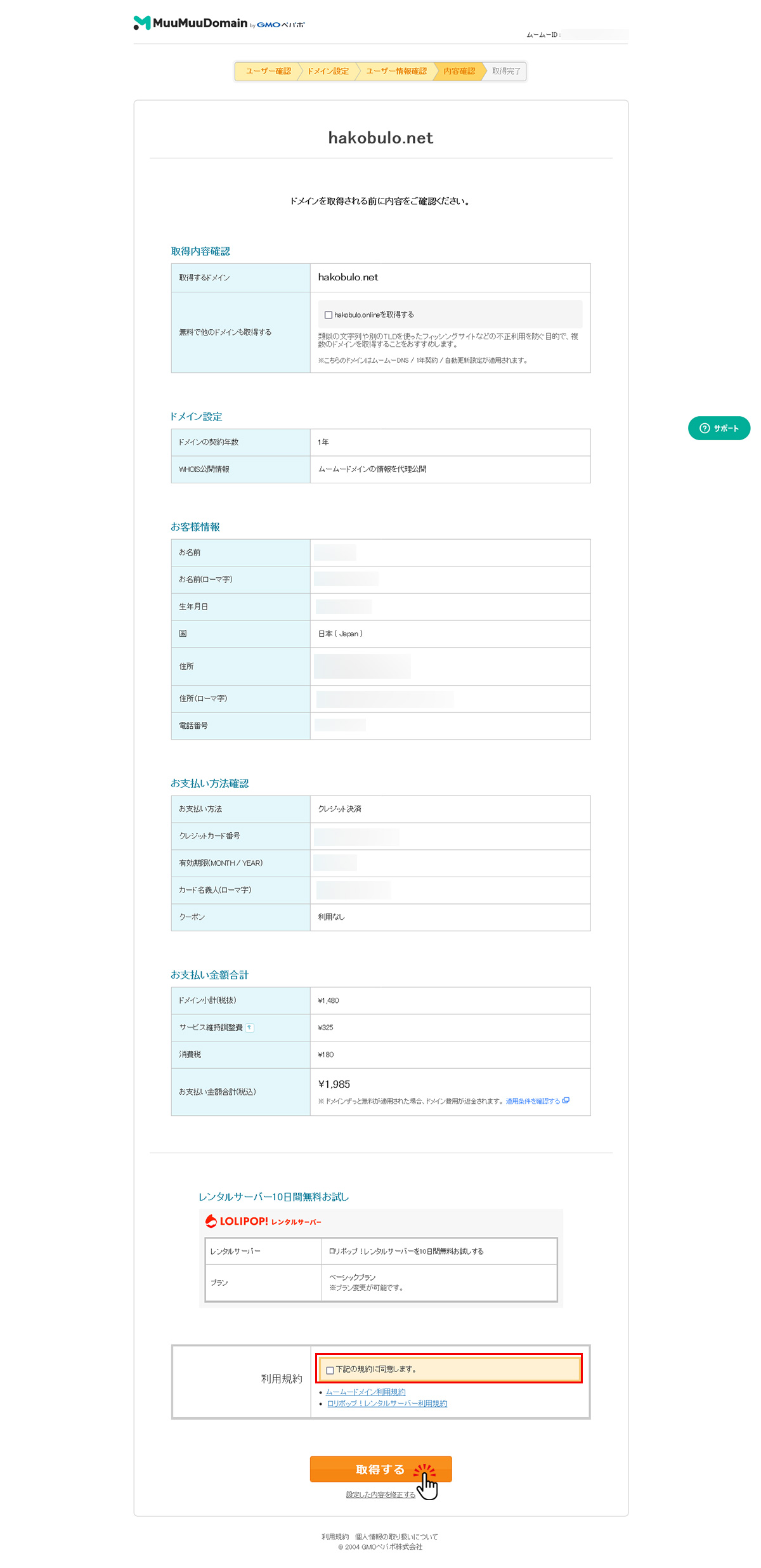
最後に、申込内容や利用規約を確認し、利用規約にチェックを入れて「取得する」をクリックすれば、ドメイン取得は完了となります。
ドメインを取得する際、その所有者に関する情報が「Whois」というデータベースに公開されます。この情報には、所有者の名前、住所、電話番号、メールアドレスなどが含まれる場合があります。
しかし、このような個人情報を公開することに抵抗を感じる人も多いでしょう。そこで役立つのが「Whois公開情報の代行」サービスです。
代行サービスのメリット
- プライバシー保護: 代行サービスを利用することで、個人情報の公開を避けることができます。
- セキュリティ向上: 個人情報が公開されていると、スパムメールの対象になる可能性があります。代行サービスを利用することで、そのリスクを減らすことができます。


注意点
- 代行サービスは有料の場合が多いです。
(参考情報)
ムームードメインで新規ドメインを取得した場合、「Whois公開情報の代行」の費用は無料です。他のドメイン会社では、このサービスに対して年間1000円程度の料金が発生することもありますが、ムームードメインでは無料で提供されています。これにより、個人情報を保護しながらドメインを安心して利用することが可能です。 - 一部のドメインでは、Whois公開情報の代行が許可されていない場合があります。
Whois公開情報の代行サービスは、多くのドメイン登録業者が提供しています。このサービスを利用することで、プライバシーとセキュリティをしっかりと保つことができます。
注意点とトラブルシューティング
はじめに
ムームードメインで独自ドメインを取得する際には、スムーズな運用のためにいくつかの注意点とトラブルシューティングの方法を知っておくと便利です。このセクションでは、そのようなポイントに焦点を当てて解説します。


注意点
- 希望するドメインが必ずしも取得できるわけではない
-
独自ドメインを取得する際には、希望するドメイン名が既に他の人によって取得されている可能性があります。そのため、複数の候補を考えておくことが重要です。
- 料金は変動する可能性がある
-
ドメインの料金はプロバイダーや時期によって変動することがあります。そのため、料金表をよく確認し、予算に合った選択をすることが大切です。
トラブルシューティング
- ドメインの取得ができない場合
-
- 確認事項: ドメイン名が正確かつ利用可能であるか確認します。
- 対処法: 利用できない場合は、別のドメイン名を考慮します。
- ドメインの設定が反映されない場合
-
- 確認事項: DNS設定が正確に行われているか確認します。
- 対処法: 設定に誤りがある場合は、正確な情報に修正します。
- ドメインが期限切れになった場合
-
- 確認事項: ドメインの有効期限を確認します。
- 対処法: 期限が切れている場合は、速やかに更新手続きを行います。
DNS(Domain Name System)設定とは、インターネット上でドメイン名とIPアドレスを関連付けるシステムの設定です。具体的には、あなたが取得した独自ドメイン(例:www.yourwebsite.com)を特定のサーバー(IPアドレス)に紐づける作業を指します。
なぜDNS設定が必要なのか?
- ウェブサイトの表示: DNS設定を行うことで、ユーザーがドメイン名をブラウザに入力した際に、正しいサーバーからウェブサイトのデータが取得されます。
- メールの送受信: DNS設定には、メールの送受信に関する情報も含まれています。これにより、独自ドメインでメールを安全に送受信できます。
- セキュリティ: 正確なDNS設定は、不正なサイトへのアクセスを防ぐためにも重要です。


DNS設定の一例
- Aレコード: 主にウェブサイトのIPアドレスを指定します。
- CNAMEレコード: サブドメインを主ドメインに関連付けます。
- MXレコード: メールの送受信に関する設定を行います。
注意点
- DNS設定の変更は、全世界のDNSサーバーに反映されるまでに時間がかかる場合があります(通常は数時間〜48時間)。
- 間違った設定をすると、ウェブサイトやメールが正常に動作しなくなる可能性があります。
DNS設定は非常に重要な作業ですので、慎重に行いましょう。特に初めて行う場合は、専門家のアドバイスを求めることをお勧めします。
まとめ
今回の記事では、ブログ作成の第一歩として独自ドメインの取得に焦点を当てました。ムームードメインを例に、独自ドメインの取得方法をステップバイステップで解説しました。
- 独自ドメインとは?: 独自ドメインは、ブログやウェブサイトのアドレスとなる重要な要素です。信頼性やプロフェッショナリズムを高めるためにも、独自ドメインの取得は欠かせません。
- ムームードメインとは?: ムームードメインは、独自ドメインを手軽に取得できるサービスの一つです。初心者にも使いやすく、多くの人々に支持されています。
- 独自ドメインの取得ステップ: ムームードメインでの独自ドメイン取得は非常にシンプルです。ただし、希望するドメインが必ずしも取得できるわけではない、また料金は変動する可能性がある点に注意が必要です。
- 注意点とトラブルシューティング: 独自ドメイン取得にはいくつかの注意点があります。特に、希望するドメイン名がすでに他の人によって取得されている可能性や、料金が変動する可能性がある点は注意が必要です。
この記事を通じて、独自ドメインの取得が一つでも多くの人にとって、少しでも簡単になれば幸いです。
次回は、ムームードメインで取得した独自ドメインをレンタルサーバーロリポップへ紐づける手順をお伝えします。お楽しみに!
以上が今回のまとめです。何か疑問点や不明点があれば、どうぞお気軽にコメントや質問をしてください。それでは、次回も「AIと共にブログ作成入門」をよろしくお願いします!
この記事は、さやかママの視点から書かれており、背後にはChatGPTの存在があります。このブログの記事はChatGPTが原稿を執筆しており、サイトマスターが精読し、校正を行っています。正確さを追求し、信頼性を確保する努力をしていますが、完全な無誤は保証できません。情報の利用に際しては、自己の判断と責任でお願いします。なお、この記事の内容は執筆時点のものであり、時間が経つことで変化する可能性があるため、最新の情報をご確認いただくことをお勧めします。
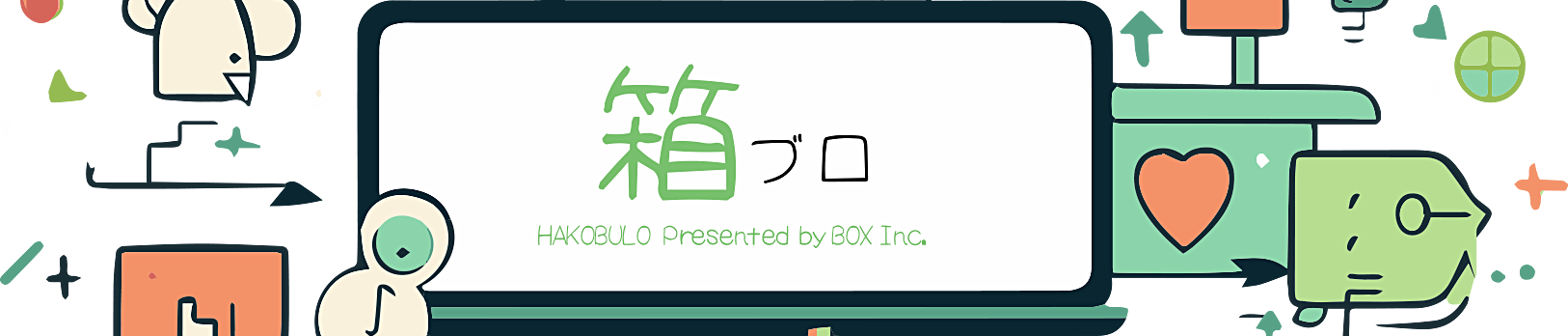



コメント